Фотография в профиле Ватсапа помогает быстро найти человека в списке контактов, а также создает приятное впечатление от общения. Рассмотрим, как сменить аватарку в Ватсапе и персонализировать свой аккаунт на телефоне и ПК. Встроенные инструменты мессенджера позволяют быстро это сделать.
Как поменять фото профиля в WhatsApp
Содержание
Поменять аватарку в Ватсапе можно на устройствах, работающих на базе Android и iOS, а также на компьютерной версии мессенджера. Процесс несложный, не занимает много времени. При этом замена мгновенно отобразится у собеседников.

Вариант 1: через телефон
Поменять аву на Андроиде можно следующим образом:
- Запустите мессенджер и тапните по иконке в виде трех точек сверху.
- Перейдите в пункт «Настройки».

- Нажмите на аватарку, которая установлена в данный момент. Она отображается в верхней части открывшегося окна.
- Внизу фотографии тапните по значку в виде фотоаппарата.

- Внизу появится строка с дополнительными функциями, которые позволяют удалить картинку вовсе, выбрать ее из галереи и сделать снимок в реальном времени. Чтобы заменить аватарку, выберите нужный вариант.
- Выбранную фотографию можно обрезать, повернуть или уменьшить с помощью встроенного редактора.
- Нажмите на кнопку «Готово», чтобы загрузить фотографию в профиль.

Как изменить аватарку в Ватсапе на Айфоне? Для это действуйте согласно следующей инструкции:
- Откройте мессенджер и вызовите настройки, нажав на соответствующую клавишу внизу.
- Тапните по установленному фото или картинке, чтобы на Айфоне появилось выпадающее меню.
- Выберите опцию «Изменить».
- В появившемся меню помимо функции удаления также есть возможность сделать снимок для профиля с помощью камеры, а также выбрать изображение из тех, которые хранятся в памяти смартфона.
- Откорректируйте размер и ориентацию авы, если потребуется.
- Чтобы изменения вступили в силу, выберите кнопку «Готово».

После выполненных действий всем пользователям станет доступна новая аватарка.
Важно. Изменить фото другого человека невозможно: в WhatsApp видно только то изображение, которое владелец аккаунта установил сам.
Вариант 2: через компьютер
Пошагово разберем, как можно сменить аватарку в Ватсапе через компьютерную версию мессенджера:
- Запустите WhatsApp на компьютере или ноутбуке.
- Кликните по вертикальным точкам в панели слева, чтобы вызвать меню, затем перейдите в настройки профиля.

- Один раз щелкните левой кнопкой мыши по месту аватарки сверху.

- Наведите курсор на изображение, чтобы появилась функция: «Изменить фото профиля». Кликните по ней.

- Через дополнительное меню можно просмотреть снимок, удалить его, загрузить новую фотографию или сделать ее через камеру ПК.

При выборе картинки с жесткого диска ПК или съемного носителя, откроется простой редактор, в котором нужно переместить картинку так, чтобы важная часть попала в круг. Для завершения установки новой авы кликните по иконке в виде зеленой галочки.

Как часто можно менять фото
Изменить фотографию личного профиля можно в любое время, причем частота обновления аккаунта зависит от предпочтений пользователя. Мессенджер не предполагает ограничения или лимитов для этого, поэтому ставить новую аву можно по несколько раз в день.
Почему собеседник часто меняет свою аватарку
О том, как поменять аватар, подробно описано в инструкции, но почему некоторые абоненты делают это чаще других собеседников? На это есть несколько причин, включая быструю смену настроения человека.
Собеседники часто меняют фотографию в аккаунте, чтобы разнообразить профиль. Кроме того, Ватсап часто используется для бизнеса, поэтому аватарка бренда может многое рассказать клиентам.
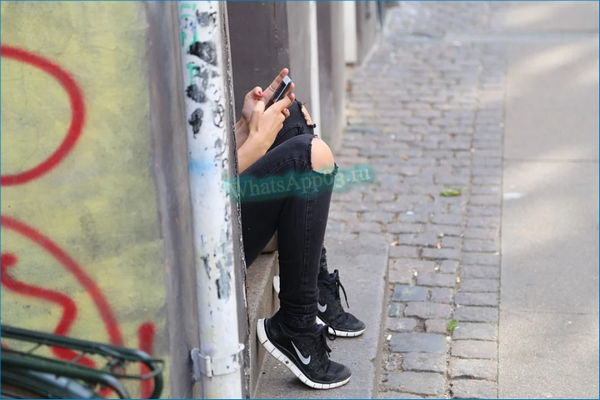
Где можно скачать аватарку для WhatsApp
Найти и скачать аватарку для Ватсапа можно на сторонних сервисах в интернете. Для этого подходит поиск картинок в системах Google или Яндекс. Достаточно ввести в поисковой строке название или указать тематику, после чего можно скачать файл, а затем установить в качестве авы в профиле. Это возможно сделать на телефоне и компьютере.

Фотография в аккаунте Ватсапа позволяет разнообразить общение и выделить свой профиль среди других пользователей. Собеседник быстро найдет нужную переписку. Как поменять аватарку, описано в инструкции выше. Сделать это можно через встроенные инструменты мессенджера в несколько кликов, при этом доступен простой редактор. Смена фото доступна и на компьютерной версии для Windows.







